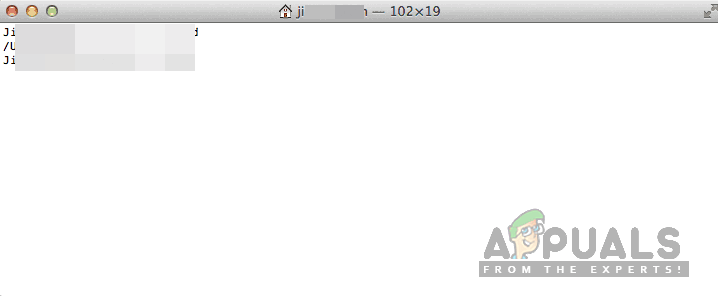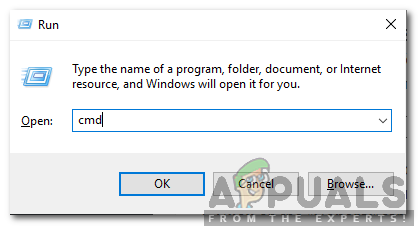Porty są używane przez aplikacje do wysyłania i odbierania danych zi do ich serwerów. Każda aplikacja używa do komunikacji określonego zestawu portów, które są otwierane automatycznie lub ręcznie podczas instalacji aplikacji. W tym artykule omówimy metody kończenia procesu związanego z portem. Ponieważ wszystkie aplikacje używają określonego portu, możemy poprosić system operacyjny o zakończenie procesu, który używa określonego portu.

Jak zabić proces w porcie
Jak zabić proces w porcie?
Aplikacje, które komunikują się na określonym porcie, można łatwo zakończyć, nakazując to komputerowi. Ten proces różni się jednak w systemach operacyjnych i wymaga uprawnienia administracyjne . Upewnij się również, że żadna inna aplikacja nie korzysta z tego portu. Poniżej metoda zabijania procesu z jego pliku numer portu jest wymieniony poniżej, ponieważ metoda różni się w systemach operacyjnych, dlatego wymieniliśmy metody dla niektórych z najpopularniejszych.
Zabij proces na porcie w systemie Mac i Linux
- otwarty terminalu i upewnij się, że jesteś zalogowany jako użytkownik root.
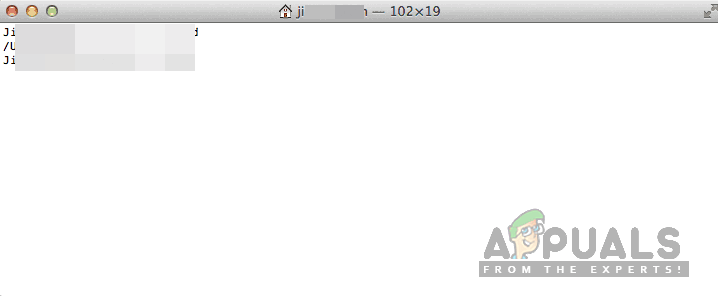
otwarcie terminala
- Lista procesy, które nasłuchują na określonym porcie, wpisując następujące polecenie i wykonując je.
lsof -i: (numer portu)
- W celu zakończyć dowolny proces, który używa numeru portu do komunikacji, wpisz następujące polecenie i wykonać to.
kill $ (lsof -t -i: 'Numer portu')
- Powyższe polecenie może nie działać w aplikacjach z wysokim poziomem uprawnień, dlatego wykonaj następujące polecenie, aby natychmiast zakończyć dowolny proces przyległy w określonym porcie.
kill -9 $ (lsof -t -i: 'Numer portu')
- To polecenie natychmiast przerwać dowolny proces komunikuje się przez określony numer portu.
Zabij proces na porcie w systemie Windows
- Naciśnij ' Windows „+” R ”, Aby otworzyć monit Uruchom.
- Wpisz ' cmd ”I naciśnij„ Zmiana „+” Ctrl „+” Wchodzić ”, Aby otworzyć w trybie administracyjnym.
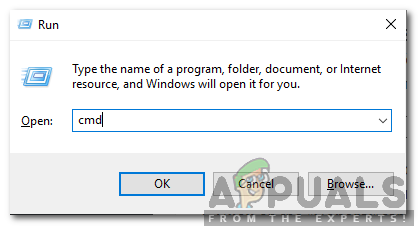
Wpisanie cmd w oknie Run i naciśnięcie „Shift” + „Ctrl” + „Enter”
- Rodzaj w poniższym poleceniu, aby wyświetlić proces komunikujący się na określonym porcie.
netstat -ano | findstr:

Wpisanie polecenia
- Spowoduje to wyświetlenie procesu działającego na określonym porcie, zwróć uwagę na „ PID ”Dla programu.
- W celu zabić wszystkie procesy korzystające z określonego portu, wpisz następujące polecenie i naciśnij „ Wchodzić ”, Aby go wykonać.
taskkill / PID / F
- To nastąpi natychmiast zakończyć program.